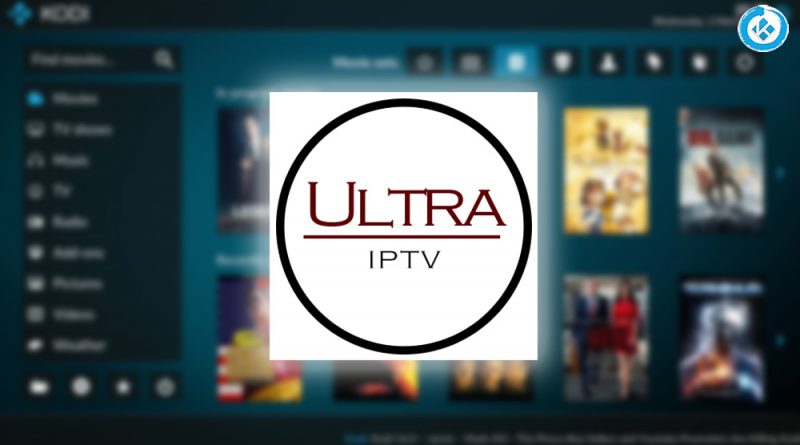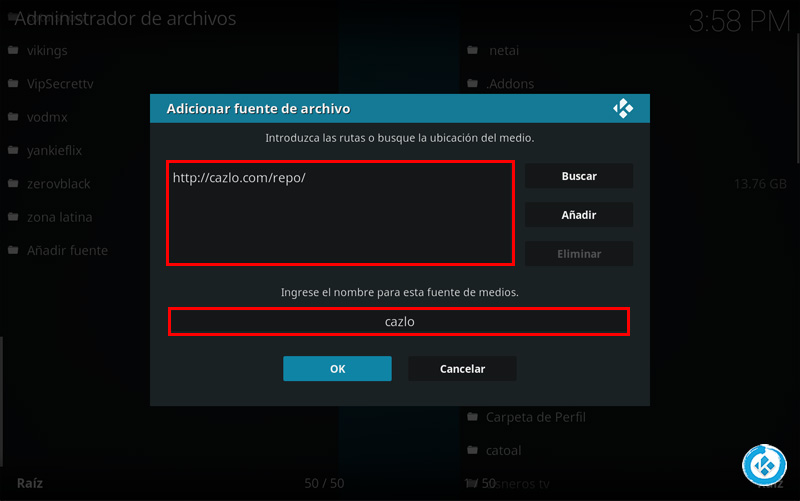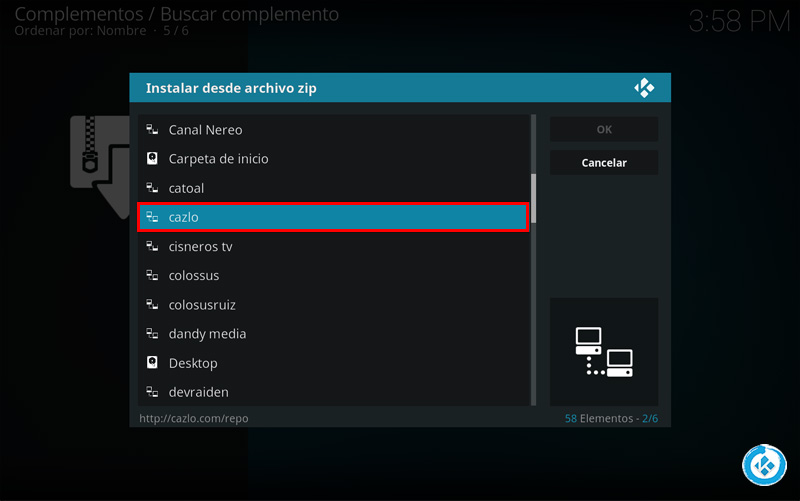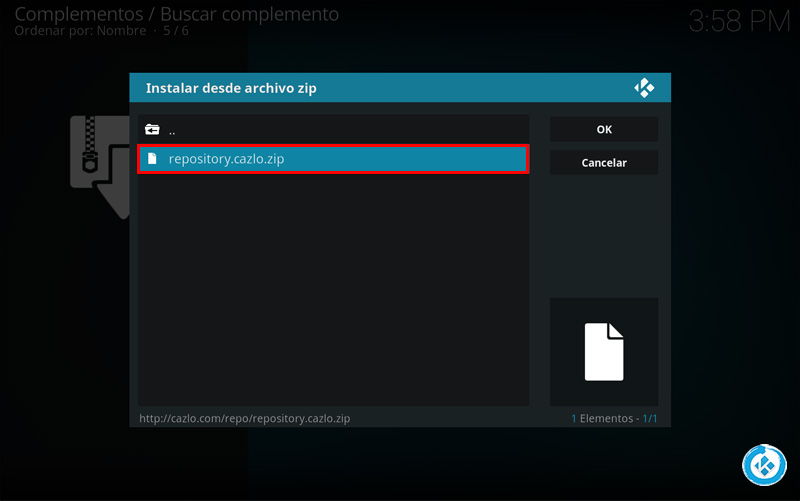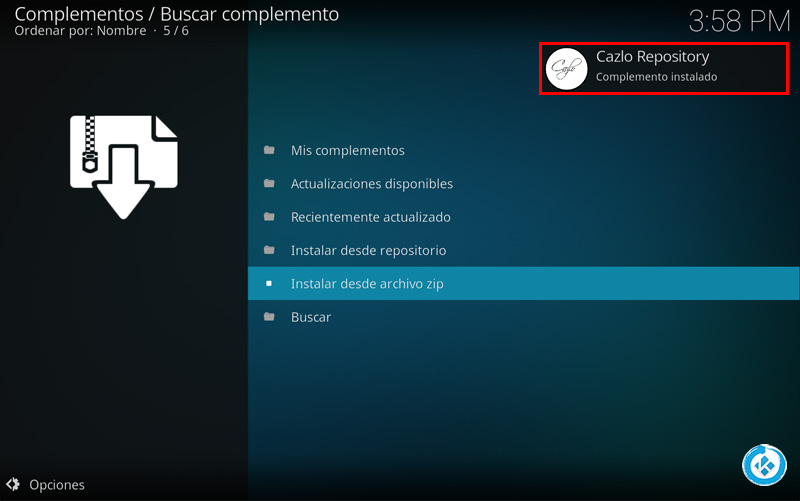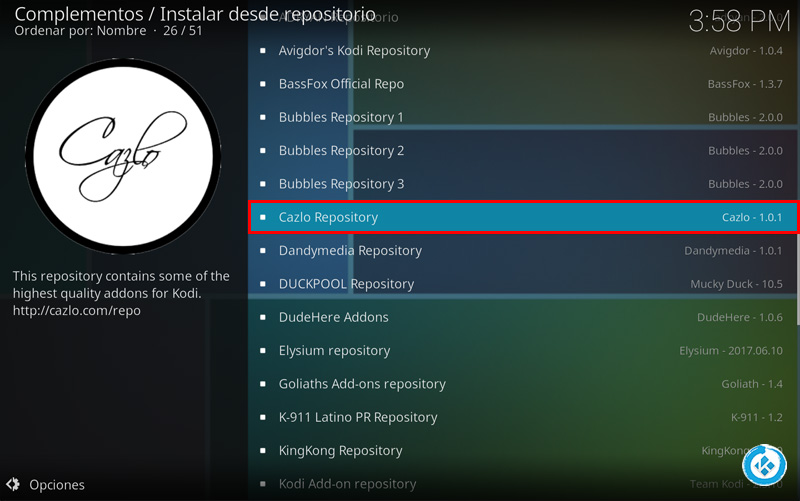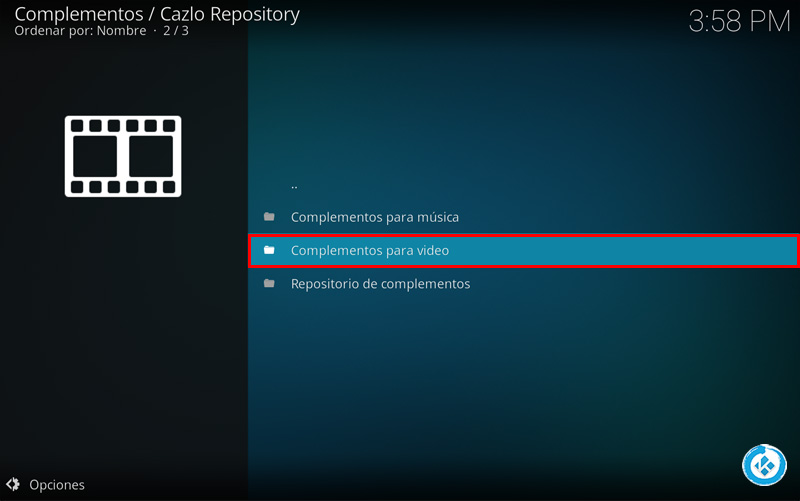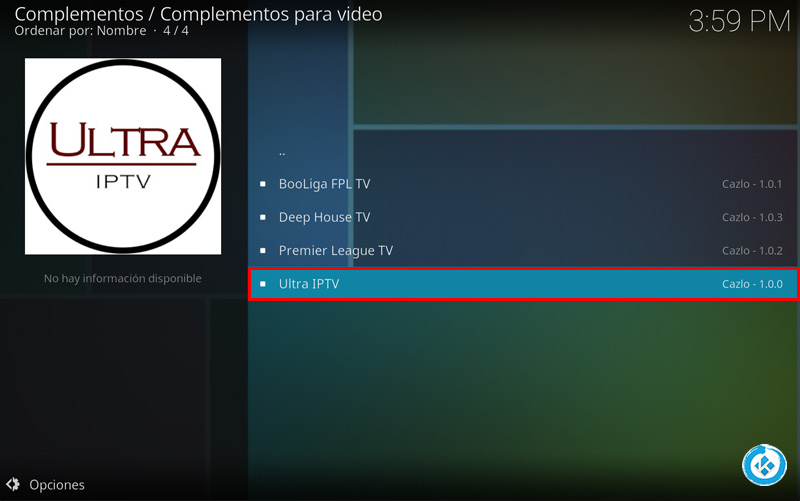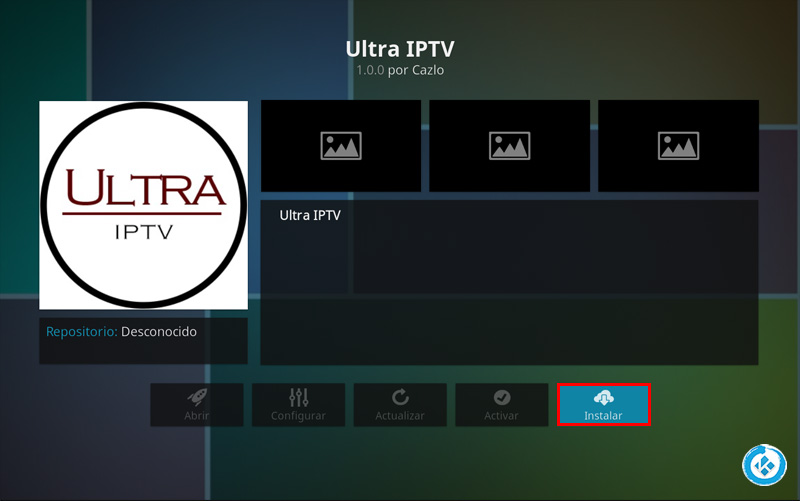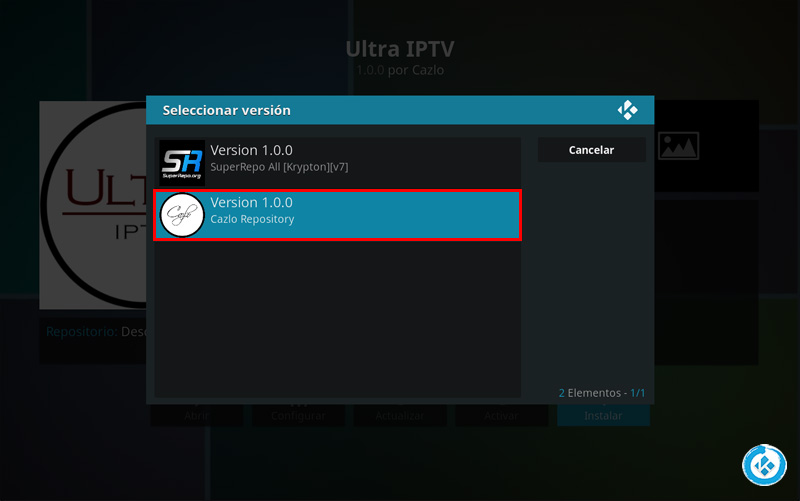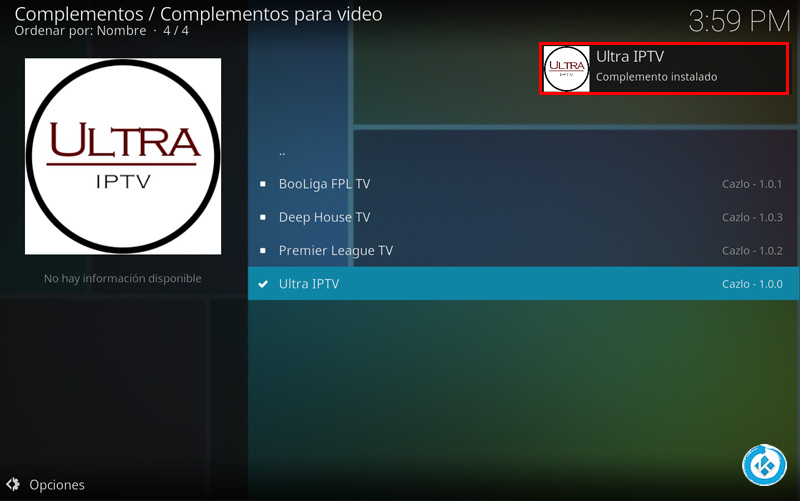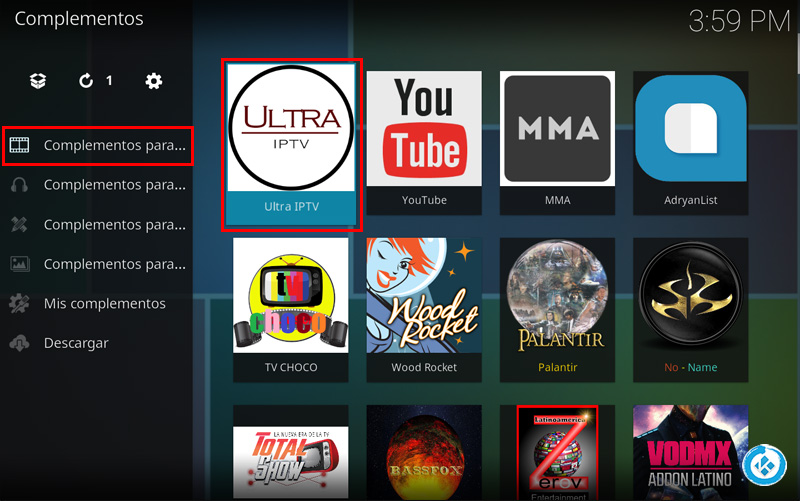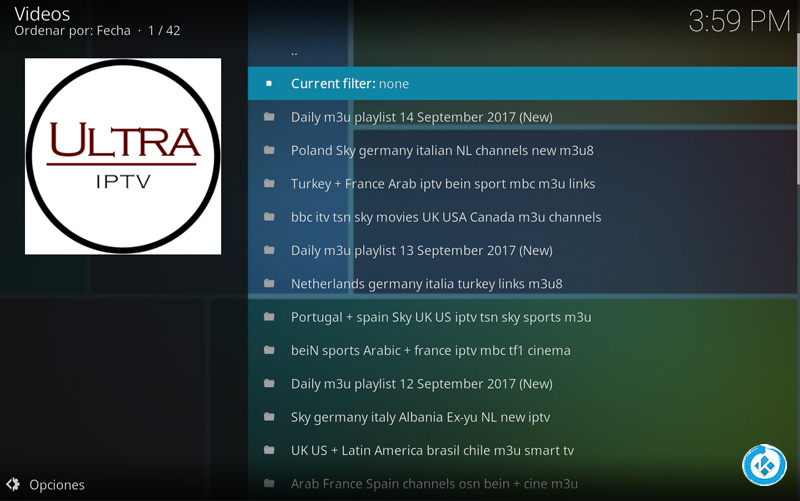Cómo Instalar Addon Ultra IPTV en Kodi [Canales del Mundo]
Actualización 23/11/18 El addon esta caído. El addon Ultra IPTV en Kodi es un complemento de video en donde podremos encontrar innumerables listas IPTV con canales de todo el mundo incluyendo España, Latinoamérica, USA, UK, Italia, Brasil, Portugal y muchos más. Estas listas son actualizadas diariamente.
|Quizá te interese: Cómo Instalar Addon Live Tube en Kodi [Youtube en Vivo]
El addon cuenta con fuente y repositorio y es necesario para su funcionamiento el addon f4mTester. El tutorial es compatible con Kodi 16 y 17 en adelante, funciona para todas las plataformas. Si hay dudas en el proceso de instalación pueden dejarlas en los comentarios al final de tutorial o en cualquiera de nuestras redes sociales. Si deseas apoyar el proyecto Mundo Kodi da clic aquí.
Como usuarios de Kodi recomendamos el uso de IPVanish VPN para tener acceso total a todos los addons como Exabyte TV, TecnoTV , Bassfox, Adryanlist, entre otros incluidos los que funcionan mediante torrents como Plexus, Quasar, Exodus o Specto. Compatible con múltiples plataformas como Android, Amazon Fire TV (Stick), Windows, Mac, iOS, entre otros.
Unos de los mayores beneficios al utilizar IPVanish VPN son:
> Completa privacidad y anonimato al navegar en Internet y en Kodi
> Compatible con múltiples plataformas
> Elimina el Geo-bloqueo
> Soporte 24/7/365
> Hasta 5 dispositivos simultáneos con una sola cuenta
> Satisfacción garantizada o te devuelven tu dinero
Para mas información puedes dar un vistazo en este artículo
Cómo Instalar Addon Ultra IPTV en Kodi 17 Krypton
Los pasos para realizar la instalación son los siguientes:
1. Abrimos Kodi
Si es la primera vez que instalas un addon o repositorio no oficial de Kodi, debes de dar permisos a Kodi – TUTORIAL
Recuerda que para que funcione el addon debes tener previamente instalado el addon f4mTester – TUTORIAL
2. Nos dirigimos a Ajustes (icono del engranaje)
También puedes descargar el archivo zip del addon Ultra IPTV 1.0.0 (opcional) – ENLACE – mirror (Apóyanos a seguir en línea)
3. Administrador de archivos
4. Añadir fuente
5. En la ULR colocamos http://cazlo.com/repo/ y nombre cazlo damos OK
6. Regresamos al menú principal y seleccionamos Complementos
7. Complementos (icono de la caja)
8. Instalar desde archivo zip
9. cazlo
10. repository.cazlo.zip
11. Esperamos la notificación Complemento instalado
12. Instalar desde repositorio
13. Cazlo Repository
14. Complementos de video
15. Ultra IPTV
16. Instalar
17. Seleccionamos la versión del repo Cazlo
18. Esperamos la notificación Complemento instalado
19. Regresamos al menú de Complementos y seleccionamos Complementos para video > Ultra IPTV
20. Ahora podremos ver las directes categorías del addon
21. Listo! El addon Ultra IPTV en Kodi 17 Krypton habrá quedado instalado correctamente.
Cómo Instalar Addon Ultra IPTV en Kodi 16 Jarvis o Anteriores
1. Abrimos Kodi
2. Nos dirigimos a Sistema > Administrador de archivos
También puedes descargar el archivo zip del addon Ultra IPTV 1.0.0 (opcional) – ENLACE – mirror (Apóyanos a seguir en línea)
3. Añadir fuente…
4. En URL colocamos http://cazlo.com/repo/ y en nombre cazlo, damos OK
5. Regresamos al menú principal y seleccionamos Sistema
6. Complementos
7. Install from zip file
8. cazlo
9. repository.cazlo.zip
10. Esperamos la notificación Add-on activado
11. Instalar desde repositorio
12. Cazlo Repository
13. Complementos de video
14. Ultra IPTV
15. Install
16. Esperamos la notificación Add-on activado
17. Regresamos al menú principal y seleccionamos Video > Addons
18. Ultra IPTV
19. Ahora podremos ver la lista de secciones disponibles
20. Listo! El addon Ultra IPTV en Kodi habrá quedado instalado.
Esperamos que el tutorial haya sido de ayuda, recuerda que puedes apoyarnos a mantenernos en linea realizando una donación por paypal a mundokodi@gmail.com (o al botón donar) o dando clic en los enlaces.
Nota: Mundo Kodi no se hace responsable de cualquier daño, pérdida de tiempo o información al intentar este tutorial, todo esto es solo con la intención de informar, todo el contenido utilizado para los tutoriales es sacado de información que circula en Internet. Mundo Kodi así como todo el material aquí mencionados en este sitio no son oficiales de Kodi o Fundación XBMC favor de no realizar quejas o reclamos en el foro oficial de Kodi. Tampoco estamos vinculados con ningún vendedor de dispositivos o servicio privado de IPTV/streaming, todo el contenido mencionado en Mundo Kodi es gratuito a menos que se indique lo contrario.